Donnerstag, 21. März 2019
20:58 Uhr
20:58 Uhr
Bilanzreporting und GuV Planung in der Profit-Center-Rechnung sowie Konsolidierung einzelner Bereiche am Beispiel der Planung der Haushaltsrechnung
Während das Thema "Rechercheberichte im Modul FI (Bilanzanalyse)" und die Planung von einzelnen Werten auf Knoten bzw. Konten der Bilanz/GuV Struktur im Modul FI angesiedelt ist, hat hier CO eine etwas andere Sicht auf die GuV und Bedürfnisse zur Analyse.
Seitens der Finanzbuchhaltung werden Planwerte im SAP Menü unter:
Grundsätzlich ist die Idee der Geschäftsbereiche im Artikel "Grundlagen Finanzbuchhaltung - Geschäftsbereiche als mögliche Lösung zur Abbildung eines Betrieb gewerblicher Art (BgA)" schon beschrieben.
Sofern es jedoch keine Geschäftsbereiche gibt stellt sich die Frage, ob nicht auf einer anderen Ebene eine Auswertung möglich ist. Hier kam dann direkt die Profit-Center-Rechnung in Betracht.
Im Artikel "Bilanz- GuV- Struktur definieren oder nach CO-PCA kopieren" wurde schon das Thema Kopie der Bilanz/GuV Struktur angesprochen. Nun sollen für einzelne Profit-Center-Gruppen die Konten der GuV separat ausgewertet und entsprechend ausgewertet und später beplant werden.
Neben der im Buch "Berichtswesen im SAP Controlling" vorgestellten Rechercheberichte für das SAP Modul EC-PCA (Profit-Center-Rechnung) kann auch für die Profit-Center-Rechnung zum Beispiel die Bibliothek 8A2 für Report Painter / Report Writer Berichte genutzt werden.
Der Artikel "Grundlagen Kurzeinführung und Handbuch Report Painter Report Writer" stellt ausführlich dieses Berichtstool vor und im Artikel "Grundlagen: Abschnitte in Report Painter und Report Writer und ihre Vorteile bei Officeintegration und Excel" bin ich auf einen Ansatz für einen Bericht zu einzelnen Bereiche eingegangen.
Für unseren Fall haben wir eine Profit-Center-Struktur die wie folgt aufgebaut ist:
Hierzu werden im Report Painter einzelne Abschnitte definiert, die dann beim Export nach Excel (oder in der Office-Integration) als eigene Tabellenblätter zur Verfügung stehen. Die entsprechend notwendigen Einstellungen für die Excel-Integration sind im Artikel "Grundlagen - Berichte von SAP nach Excel exportieren" angesprochen.
Für eine Planung sollen die Ansätze für das laufende Jahr, Planungen für das Folgejahr und die Ist-Daten des Vor- und des VorVorJahres abgebildet werden. Dieser Bericht soll für die einzelnen Konten der GuV im jeweiligen Abschnitt für die einzelnen Profit-Center-Gruppen definiert werden und beim Start des Berichtes automatisch die Tabellen gefüllt werden. Später in Excel sind diese so auszwerten dass Planwerte in einer Gesamtsumme zusammengefasst weden.
Da wir nicht die CO-OM Objekte (Kostenstellen und Innenaufträge) zum Profit-Center benötigen ist eigentlich nicht die eigene Bibliothek ZPC erforderlich sondern es kann die Bibliothek 8A2 für EC-PCA verwendet werden. Sollen auch Kostenstellen und Innenaufträge ausgewiesen werden kann der Artikel "Erweiterung Bibliothek 8A2 Ausweis Kostenstelle und Innenauftrag bei Selektion Profit-Center in ReportWriter" weiter helfen.
Dazu bieten sich die Variablen:
Für das Folgejahr gibt es jedoch keine Variable aber diese Variablen eignen sich noch einmal besonders gut um die Nutzung von Variablen zu erläutern.
Im SAP Menü werden Variablen für Report Painter / Report Writer unter:
Die Variablen beziehen sich alle auf die Tabelle CCSS "Berichtstabelle Gemeinkostencontrolling" und das Feld GJAHR "Geschäftsjahr".
Betrachten wir uns als erstes die Formelvariable 1GAHLJ.
Hier ist als Vorschlag die Formel '#S001' hinterlegt. Durch die Anweisung '#S001' wird das aktuelle Geschäftsjahr über den Benutzer-Exit S001 als Vorschlagswert ausgegeben. Später wird beim Aufruf des Berichtes das Selektionsfeld auch mit den aktuellen Geschäftsjahr gefüllt werden und somit als Vorschlagswert automatisch 2019 bzw. das gerade aktuelle Geschäftsjahr vorgeschlagen.
Die anderen Variablen beziehen sich auf die Variable 1GAHlJ und sind als interne Variablen definiert. Damit erscheinen diese nicht als Eingabefeld in der Selektion. Die entsprechenden Vorschlagswerte können damit nicht mehr geändert werden bzw. stehen im direkten Zusammenhang zur anderen Variable.
So berechnet sich die Variable 1GAHVJ "Vorjahr über die Formel '&1GJAHLJ'-1 während die Variable 1GJAHVV "Vorvorjahr" über die Formel '&1GJAHLJ'-2 einen entsprechenden Wert berechnet.
Für das Folgejahr werden nun aber keine Variablen angeboten, daher bot es sich an folgende Variable anzulegen:
Übergreifend für alle Abschnitte gelten folgende Allgemeine Selektionsbedingungen:
1. Abschnitt GESAMT
Spalten:
Da diese Spalten als Vorlage für alle Berichte verwendet werden sollen, werden diese auch als Vorlage in allen anderen im Folgenden erläuterten Abschnitten eingefügt. Daher verzichte ich im Folgenden bei der Beschreibung der Abschnitte auf die Spalten und verweise auf den Artikel "Spalten oder Zeilen in Report Painter Berichten innerhalb Abschnitte kopieren bzw. als Vorlage anlegen Copy & Paste im CO Berichtswesen".
Für den ersten Abschnitt gibt es als Zeile folgendes Merkmal:
2. Abschnitt L-MITTEL
Hier werden zwei Merkmale hinterlegt:
3. Abschnitt F-MITTEL
Gleiches Prinzip wie im 2. Abschnitt mit den Merkmalen
Im ersten Abschnitt werden alle Konten der GuV über die gesamte Einrichtung aus der Profit-Center Rechnung ausgewertet. Damit haben wir hier also alle bebuchten Konten. In den Abschnitten 2 bis 5 sind dann nur noch die Teilbereiche der Einrichtungen von Landesmittel bis zu den Sondermitteln ausgewertet.
Durch die Excel-Integration oder Export nach Excel haben wir nun für jeden Abschnitt ein eigenes Tabellenblatt, dass die Jahre aber auch die Konten entsprechend dargestellt hat.
Die exportierte Datei sind nun wie folgt aus:
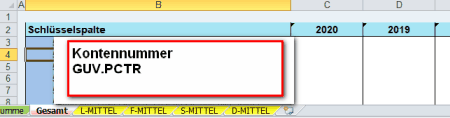
Dabei sind die Tabellenblätter
In der Exclevorlage habe ich daher als Namensmanager folgende Namen angelegt:
In das Tabellenblatt Summe kopiere ich nun die Kontennummern aus den Tabellenblatt Gesamt und die Jahre als Spaltenüberschriften. Dabei nehme ich die Kontennummern aus Gesamt, da hier alle Konten hinterlegt sind.
In den einzelnen Abschnitten oder Tabellenblätter können nun Änderungen hinzugefügt werden, aber im Tabellenblatt Summe wird über eine SVERWEIS Funktion die Konten bzw. die Einträge in den einzelnen Werten konsoldiert bzw. addiert. Dieses gelingt mir per SVERWEIS und WENNFEHLER.
Das Blatt SUMME ist dabei wie folgt aufgebaut:
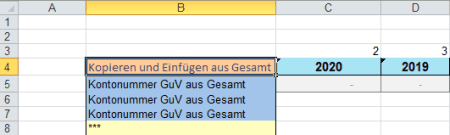
Ab Zeile B5 sind alle Kontonummern aus den Abschnitt Gesamt (Tabellenblatt kopiert und auch C4 bis F4 sind die Überschriften aus eben diesen Bereich. von Zelle C5 bis F5 sind automatisch folgende Formeln nach unten per automatisch ausfülllen gepflegt worden. Als Beispiel sie hier die Formel in C5 dargestellt.
Somit können in den Tabellenblättern L-MITTEL, F-MITTEL, S-MITTEL und D-MITTEL Änderungen und Kommentare eingebracht werden und als Gesamtplanung kann dann eine konsolidierte Fassung aus den Tabellenblatt Summe übernommen werden.
Da dieser Bericht relativ schnell erstellt werden sollte habe ich hier eine einfache Version mit SVERWEIS genommen (siehe auch "Grundlagen in Excel Verweisfunktionen SVERWEIS WVERWEIS und VERWEIS"). Alternativ könnte sich hier auch die Kombination aus INDEX und VERGLEICH wie im Artikel "Index und Vergleich statt SVERWEIS endlich verstanden und Suche über Verweis nur, wenn es auch etwas zu finden gibt" beschrieben.
Da ich beim Report Painter Bericht den Formulardruck vermeiden wollte (womit alle Konten ausgwiesen werden und nicht nur diese die auch bebucht werden, habe ich durch die Verwendung des Abschnitt GESAMT aber einen recht guten Suchindex zur Indizierung und so eine schnelle verständliche Lösung gefunden.
Hinweis: Aktuelle Buchempfehlungen besonders SAP Fachbücher sind unter Buchempfehlungen inklusive ausführlicher Rezenssionenzu finden. Mein Weiterbildungsangebot zu SAP Themen finden Sie auf unkelbach.expert.
Seitens der Finanzbuchhaltung werden Planwerte im SAP Menü unter:
- Rechnungswesen
- Finanzwesen
- Hauptbuch
- Periodische Arbeiten
- Planung
- Erfassen (Transaktion FSE5N)
Grundsätzlich ist die Idee der Geschäftsbereiche im Artikel "Grundlagen Finanzbuchhaltung - Geschäftsbereiche als mögliche Lösung zur Abbildung eines Betrieb gewerblicher Art (BgA)" schon beschrieben.
Sofern es jedoch keine Geschäftsbereiche gibt stellt sich die Frage, ob nicht auf einer anderen Ebene eine Auswertung möglich ist. Hier kam dann direkt die Profit-Center-Rechnung in Betracht.
Auswertung der Gewinn und Verlust Rechnung auf Ebene Profit-Center
Im Artikel "Bilanz- GuV- Struktur definieren oder nach CO-PCA kopieren" wurde schon das Thema Kopie der Bilanz/GuV Struktur angesprochen. Nun sollen für einzelne Profit-Center-Gruppen die Konten der GuV separat ausgewertet und entsprechend ausgewertet und später beplant werden.
Neben der im Buch "Berichtswesen im SAP Controlling" vorgestellten Rechercheberichte für das SAP Modul EC-PCA (Profit-Center-Rechnung) kann auch für die Profit-Center-Rechnung zum Beispiel die Bibliothek 8A2 für Report Painter / Report Writer Berichte genutzt werden.
Der Artikel "Grundlagen Kurzeinführung und Handbuch Report Painter Report Writer" stellt ausführlich dieses Berichtstool vor und im Artikel "Grundlagen: Abschnitte in Report Painter und Report Writer und ihre Vorteile bei Officeintegration und Excel" bin ich auf einen Ansatz für einen Bericht zu einzelnen Bereiche eingegangen.
Für unseren Fall haben wir eine Profit-Center-Struktur die wie folgt aufgebaut ist:
- L-Landesmittel
- F-Fördermittel
- D-Drittmittel
- S-Sondermittel
Hierzu werden im Report Painter einzelne Abschnitte definiert, die dann beim Export nach Excel (oder in der Office-Integration) als eigene Tabellenblätter zur Verfügung stehen. Die entsprechend notwendigen Einstellungen für die Excel-Integration sind im Artikel "Grundlagen - Berichte von SAP nach Excel exportieren" angesprochen.
Für eine Planung sollen die Ansätze für das laufende Jahr, Planungen für das Folgejahr und die Ist-Daten des Vor- und des VorVorJahres abgebildet werden. Dieser Bericht soll für die einzelnen Konten der GuV im jeweiligen Abschnitt für die einzelnen Profit-Center-Gruppen definiert werden und beim Start des Berichtes automatisch die Tabellen gefüllt werden. Später in Excel sind diese so auszwerten dass Planwerte in einer Gesamtsumme zusammengefasst weden.
Da wir nicht die CO-OM Objekte (Kostenstellen und Innenaufträge) zum Profit-Center benötigen ist eigentlich nicht die eigene Bibliothek ZPC erforderlich sondern es kann die Bibliothek 8A2 für EC-PCA verwendet werden. Sollen auch Kostenstellen und Innenaufträge ausgewiesen werden kann der Artikel "Erweiterung Bibliothek 8A2 Ausweis Kostenstelle und Innenauftrag bei Selektion Profit-Center in ReportWriter" weiter helfen.
Report Painter laufendes Jahr, Vorjahr, VorVorJahr und Folgejahr
Um nun aber die Jahre dynamsich auszuwerten kann natürlich ebenfalls die Variablen wie im Bereicht "Mehrjahresvergleich im ReportWriter/Painter mit variabler Spaltenanzahl je Jahr dank Variablen" genutzt werden. Allerdings soll in unseren Beispiel basierend auf das laufende Jahr Vorjahr, VorVorjahr und Folgejahr erhoben werden.Dazu bieten sich die Variablen:
- 1GJAHLJ "Geschäftsjahr"
- 1GJAHVJ "Vorjahr" und
- 1GJAHVV "Vorvorjahr"
Für das Folgejahr gibt es jedoch keine Variable aber diese Variablen eignen sich noch einmal besonders gut um die Nutzung von Variablen zu erläutern.
Im SAP Menü werden Variablen für Report Painter / Report Writer unter:
- Infosysteme
- Ad-Hoc Berichte
- Report Painter
- Reoirt Writer
- Variable
Die Variablen beziehen sich alle auf die Tabelle CCSS "Berichtstabelle Gemeinkostencontrolling" und das Feld GJAHR "Geschäftsjahr".
Betrachten wir uns als erstes die Formelvariable 1GAHLJ.
Hier ist als Vorschlag die Formel '#S001' hinterlegt. Durch die Anweisung '#S001' wird das aktuelle Geschäftsjahr über den Benutzer-Exit S001 als Vorschlagswert ausgegeben. Später wird beim Aufruf des Berichtes das Selektionsfeld auch mit den aktuellen Geschäftsjahr gefüllt werden und somit als Vorschlagswert automatisch 2019 bzw. das gerade aktuelle Geschäftsjahr vorgeschlagen.
Die anderen Variablen beziehen sich auf die Variable 1GAHlJ und sind als interne Variablen definiert. Damit erscheinen diese nicht als Eingabefeld in der Selektion. Die entsprechenden Vorschlagswerte können damit nicht mehr geändert werden bzw. stehen im direkten Zusammenhang zur anderen Variable.
So berechnet sich die Variable 1GAHVJ "Vorjahr über die Formel '&1GJAHLJ'-1 während die Variable 1GJAHVV "Vorvorjahr" über die Formel '&1GJAHLJ'-2 einen entsprechenden Wert berechnet.
Für das Folgejahr werden nun aber keine Variablen angeboten, daher bot es sich an folgende Variable anzulegen:
- ZGJAHFJ
- Tabelle CSS, Feldname GJAHR
- Beschreibung "Folgejahr"
- Formel
'&1GJAHLJ'+1
- Formel
- Als "Interne Variable"
Report Painter Bericht als Planungsgrundlage
Wie schon beschrieben sollen für jeden Profit-Center Bereich ein eigener Abschnitt definiert werden und dieser ausgewertet werden.Übergreifend für alle Abschnitte gelten folgende Allgemeine Selektionsbedingungen:
- Ledger 8A
- Version 0 für Ist
- Sartart
- 0 Ist
- 2 Umlage/Verteilung Ist
- KostRechKreis (Variable) 8AKOKRS
- Periode
- von (Variable) 8A-VON
- bis (Variable) 8A-BIS
1. Abschnitt GESAMT
Spalten:
- Geschäftsjahr (Variable) ZGJAHFJ
- Geschäftsjahr (Variable) 1GJAHLJ
- Geschäftsjahr (Variable) 1GJAHVJ
- Geschäftsjahr (Variable) 1GJAHVV
Da diese Spalten als Vorlage für alle Berichte verwendet werden sollen, werden diese auch als Vorlage in allen anderen im Folgenden erläuterten Abschnitten eingefügt. Daher verzichte ich im Folgenden bei der Beschreibung der Abschnitte auf die Spalten und verweise auf den Artikel "Spalten oder Zeilen in Report Painter Berichten innerhalb Abschnitte kopieren bzw. als Vorlage anlegen Copy & Paste im CO Berichtswesen".
Für den ersten Abschnitt gibt es als Zeile folgendes Merkmal:
- Kontonummer (Gruppe) GUV.PCTR
2. Abschnitt L-MITTEL
Hier werden zwei Merkmale hinterlegt:
- Kontonummer (Gruppe) GUV.PCTR
- Profitcenter (Gruppe) L-MITTEL
3. Abschnitt F-MITTEL
Gleiches Prinzip wie im 2. Abschnitt mit den Merkmalen
- Kontonummer (Gruppe) GUV.PCTR
- Profitcenter (Gruppe) F-MITTEL
- Kontonummer (Gruppe) GUV.PCTR
- Profitcenter (Gruppe) D-MITTEL
- Kontonummer (Gruppe) GUV.PCTR
- Profitcenter (Gruppe) S-MITTEL
Im ersten Abschnitt werden alle Konten der GuV über die gesamte Einrichtung aus der Profit-Center Rechnung ausgewertet. Damit haben wir hier also alle bebuchten Konten. In den Abschnitten 2 bis 5 sind dann nur noch die Teilbereiche der Einrichtungen von Landesmittel bis zu den Sondermitteln ausgewertet.
Durch die Excel-Integration oder Export nach Excel haben wir nun für jeden Abschnitt ein eigenes Tabellenblatt, dass die Jahre aber auch die Konten entsprechend dargestellt hat.
Konsolidierung der Bereiche in Excel
Es folgt nun die Zusammenlegung und Auswertung in Excel.Die exportierte Datei sind nun wie folgt aus:
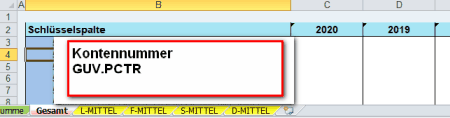
Dabei sind die Tabellenblätter
- Gesamt
- L-MITTEL
- F-MITTEL
- S-MITTEL
- D-MITTEL
In der Exclevorlage habe ich daher als Namensmanager folgende Namen angelegt:
- T_LMITTEL
='L-MITTEL'!$B:$F - T_FMITTEL
='F-MITTEL'!$B:$F - T_SMITTEL
='S-MITTEL'!$B:$F - T_DMITTEL
='D-MITTEL'!$B:$F
In das Tabellenblatt Summe kopiere ich nun die Kontennummern aus den Tabellenblatt Gesamt und die Jahre als Spaltenüberschriften. Dabei nehme ich die Kontennummern aus Gesamt, da hier alle Konten hinterlegt sind.
In den einzelnen Abschnitten oder Tabellenblätter können nun Änderungen hinzugefügt werden, aber im Tabellenblatt Summe wird über eine SVERWEIS Funktion die Konten bzw. die Einträge in den einzelnen Werten konsoldiert bzw. addiert. Dieses gelingt mir per SVERWEIS und WENNFEHLER.
Das Blatt SUMME ist dabei wie folgt aufgebaut:
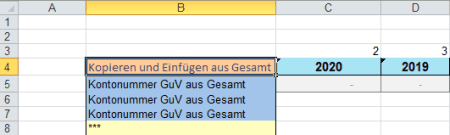
Ab Zeile B5 sind alle Kontonummern aus den Abschnitt Gesamt (Tabellenblatt kopiert und auch C4 bis F4 sind die Überschriften aus eben diesen Bereich. von Zelle C5 bis F5 sind automatisch folgende Formeln nach unten per automatisch ausfülllen gepflegt worden. Als Beispiel sie hier die Formel in C5 dargestellt.
Es wird in jeden Abschnitt nachgesehen, ob es einen Eintrag zum Knoten der GuV aus den Abschnitt Gesamt gibt (falls nciht wird eine 0 dank WENNFEHLER ausgegeben) und diese Zahl mit den anderen Abschnitten addiert.=WENNFEHLER(SVERWEIS($B5;T_LMITTEL;C$3;FALSCH);0) +WENNFEHLER(SVERWEIS($B5;T_FMITTEL;C$3;FALSCH);0) +WENNFEHLER(SVERWEIS($B5;T_SMITTEL;C$3;FALSCH);0) +WENNFEHLER(SVERWEIS($B5;T_DMITTEL;C$3;FALSCH);0)
Somit können in den Tabellenblättern L-MITTEL, F-MITTEL, S-MITTEL und D-MITTEL Änderungen und Kommentare eingebracht werden und als Gesamtplanung kann dann eine konsolidierte Fassung aus den Tabellenblatt Summe übernommen werden.
Da dieser Bericht relativ schnell erstellt werden sollte habe ich hier eine einfache Version mit SVERWEIS genommen (siehe auch "Grundlagen in Excel Verweisfunktionen SVERWEIS WVERWEIS und VERWEIS"). Alternativ könnte sich hier auch die Kombination aus INDEX und VERGLEICH wie im Artikel "Index und Vergleich statt SVERWEIS endlich verstanden und Suche über Verweis nur, wenn es auch etwas zu finden gibt" beschrieben.
Da ich beim Report Painter Bericht den Formulardruck vermeiden wollte (womit alle Konten ausgwiesen werden und nicht nur diese die auch bebucht werden, habe ich durch die Verwendung des Abschnitt GESAMT aber einen recht guten Suchindex zur Indizierung und so eine schnelle verständliche Lösung gefunden.
Daten konsolidieren in MS Excel
Sofern der Aufbau des Berichtes von Zeilen und Spalten immer gleich bleibt dürfte auch ein Blick auf das Blog "clevercalcul - Tabellenkalkulation, das rechnet sich!" interessant sein. Gerhard Pundt erläutert hier im Artikel "Daten in Excel konsolidieren" die Datentools zur Konsolidierung.ein Angebot von Espresso Tutorials

unkelbach.link/et.books/
unkelbach.link/et.reportpainter/
unkelbach.link/et.migrationscockpit/
Diesen Artikel zitieren:
Unkelbach, Andreas: »Bilanzreporting und GuV Planung in der Profit-Center-Rechnung sowie Konsolidierung einzelner Bereiche am Beispiel der Planung der Haushaltsrechnung« in Andreas Unkelbach Blog (ISSN: 2701-6242) vom 21.3.2019, Online-Publikation: https://www.andreas-unkelbach.de/blog/?go=show&id=1022 (Abgerufen am 14.12.2025)



Keine Kommentare - Permalink - SAP
Artikel datenschutzfreundlich teilen
🌎 Facebook 🌎 Bluesky 🌎 LinkedIn